

By Nathan E. Malpass, Son Güncelleme: 6/12/2023
"Yardım! Her gün iş için kullandığım iPad'i açtığımda Apple logosuna takıldı. İPad'imi kaç kez yeniden başlatsam da ana ekrana geçmiyor. Nedenmiş? Bunu düzeltmek için ne yapmalıyım?”
Burada endişelenmeyin, Apple logosuna takılan iPad'i düzeltmenin 3 faydalı yolu var, okumaya devam edin!
Ne zaman iPad donuyor ve Apple logosuna takılıyor, hiç kullanamazsınız. Herhangi bir uygulamayı açamaz veya iPad'in herhangi bir işlevini kullanamazsınız. Ancak merak etmeyin bu, cihazınızın artık eskidiği ve çöpe atmanız gerektiği anlamına gelmez.
Bölüm 1. iPad'iniz Neden Apple Logosunda Takılıyor?Bölüm 2. Veri Kaybı Olmadan iPad'in Apple Logosunda Takıldığını Düzeltmenin En İyi 3 YoluBölüm 3. iPad Sorununu Düzeltme Sırasında Dosyalarınız Silindiğinde Veriler Nasıl Geri YüklenirVideo Rehberi: iPad'den Silinen Veriler Nasıl Geri Yüklenir?Bölüm 4. Sonuç
Bu, yalnızca iPad'inizin devre dışı bırakıldığı veya önceki bir güncellemede bir şeylerin ters gittiği anlamına gelir. Neyse ki, bu sorun kolayca çözülebilir. Bu gönderide, önerilen kendin yap sorun giderme ipuçlarımızdan üçünü topluyoruz. Hiçbiri sizin için çalışmadıysa, iletişime geçmelisiniz Apple Desteği Bunun yerine. Size yardım edebilecek kapasiteden daha fazlası olmalılar.
iPad'inizin basit bir şekilde yeniden başlatılması sorunu hemen çözebilir. Yeniden başlatma, cihazınızı kapanmaya zorlama sürecini ifade eder. Bunu Apple logosuna takılıyken yapmak için Uyut/Uyandır düğmesine basın ve bunu yaklaşık 20 saniye basılı tutun.
Bu düğme iPad'in üst kısmında bulunabilir. iPad kapandığında birkaç saniye bekleyin. Uyut/Uyandır düğmesine basın ve iPad'in tekrar açılmasını bekleyin. Bu sizin için işe yaramadıysa, bir sonraki ipucumuza göz atın.
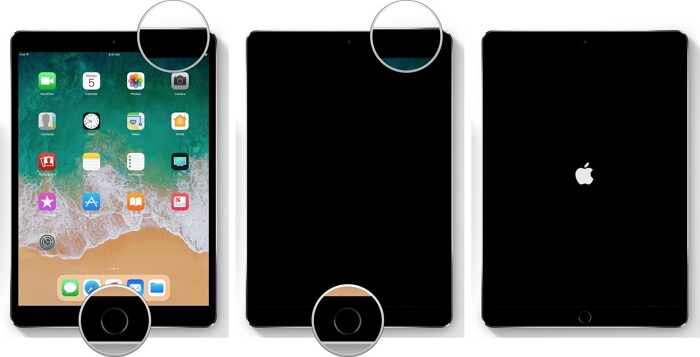
İPad'iniz Apple logosuna takıldığında, cihazınızda temel bir sistem sorunu vardır. FoneDog iOS System Recovery gibi bir sistem kurtarma yazılımı, sorunun kökenine inmeye yardımcı olabilir. İşte nasıl kullanılacağı.
Yazılımı açın ve iPad'inizi bilgisayara bağlayın.
Yazılımın bağlı iPad'i algılamasını bekleyin. Bir kez Başlat'a basın.
Yazılım, iPad'iniz için eşleşen ürün yazılımı paketini indirmek için izninizi isteyecektir. Devam etmek için tıklayın Onarım.
İndirmenin tamamlanmasını bekleyin. Ürün yazılımı paketi indirildikten sonra, yazılım iPad'inizdeki sistem sorunlarını otomatik olarak onaracaktır. iPad kendi kendine yeniden başlayacaktır. Tabletinizin bağlantısını yalnızca iPad'iniz yeniden başlatıldıktan sonra çıkarın.

olduğunda, bu adım son çare olarak hizmet etmelidir. iPad, Apple logosunda takılı kaldı. Niye ya? Bunun nedeni, cihazınızdaki tüm verileri ve ayarları silecek olmasıdır. Bu adımı yaparsanız sıfırdan başlamanız gerekir. Ancak burada iyi olan şey, bu yöntemin oldukça etkili olmasıdır. Bu, iPad'inizin normal çalışmasını atlamak için iTunes'un kullanılmasını içerir.
Her şeyden önce, bilgisayarınızda iTunes'un en son sürümünün yüklü olduğundan emin olun. Nasıl kontrol edileceği aşağıda açıklanmıştır. Windows için iTunes > Yardım > Güncellemeleri Kontrol Et'i başlatın. Mac için App Store > Güncellemeler'i açın. iTunes listeleniyorsa, Güncellemeler'i tıklayın.
iPad'iniz pencerenin sol üst köşesinde görünmelidir. Üzerine tıklayın ve seçin Restore.
İşlemin bitmesini bekleyin. Tamamlandığında iPad'iniz otomatik olarak yeniden başlatılacaktır. Daha sonra iPad'inizi yeni bir cihazmış gibi ayarlamanız gerekecek.
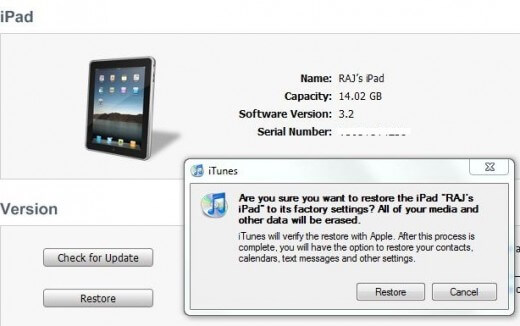
Not: Bilgisayarınızda iTunes açıksa kapatın. iPad'inizi bir Apple kablosuyla PC'ye bağlayın. iTunes'un kendi kendine açılmasını bekleyin. Olmazsa, başlatın.
Şimdi buradaki sorun, iPad'inizi sıfırladığınızda, tüm dosyalarınızın silindiğini göreceksiniz. Fonedog iOS Data Recovery gibi bir veri kurtarma yazılımı kullanabileceğiniz için endişelenmeyin. Bu yazılımı kullanarak, bir sıfırlamadan kaybettiğiniz verileri geri alabilirsiniz.
Kullanılabilir üç kurtarma modu vardır. iCloud ve iTunes'da yedeklemeniz yoksa doğrudan iPad'inizden kurtarabilirsiniz. Bunu yaparsanız, her iki hizmeti de kullanarak geri yüklemeyi seçebilirsiniz. Kurtarılan dosyalar bilgisayarınıza indirilecektir. Tek yapmanız gereken onları iPad'inize aktarmak – sorun çözüldü!
Yazılımı buradan indirebilirsiniz. Başlamadan önce, iTunes'da otomatik eşzamanlamanın devre dışı bırakıldığından emin olun.
FoneDog iOS Veri Kurtarma'yı başlatın ve iPad'inizi PC'nize takın.
Ana menüden Kurtar'ı seçin. iOS Cihazı. Taramayı Başlat'a basın.
Yazılım iPad'inizi taramaya başlayacaktır. Bulunan dosyaları ekranda görebileceksiniz. Bunları tek tek görüntüleyebilirsiniz.
Kurtarmak istediğiniz dosyaları işaretleyin ve ardından Kurtarmak düğmesine basın.

İPad'iniz bilgisayara bağlıyken, yazılımı açın ve iCloud Yedekleme Dosyasından Kurtar'ı tıklayın.
iCloud hesabınıza giriş yapmanız istenecektir. Kimlik bilgilerinizi girin.
Oturum açtığınızda, iCloud hesabınızdaki mevcut yedekleme dosyaları görünecektir. Birini seçin ve İndir'e basın.
Kurtarabileceğiniz dosya türlerinin bir listesini göreceksiniz. İlgili öğeleri işaretleyin ve İleri'ye tıklayın.
Yazılımın dosyalarınızı iCloud'dan indirmesini bekleyin. Dosyalarınızı üzerlerine tıklayarak önizleyin. Geri yüklemek istediğiniz öğeleri işaretleyin. Vurmak Kurtarmak.

FoneDog iOS Veri Kurtarma'yı açın ve sunulan seçeneklerden iTunes Yedekleme Dosyasından Kurtar'a tıklayın. Yazılım, bilgisayarınıza kaydedilen tüm iTunes yedekleme dosyalarını algılayacaktır.
Listeden birini seçin ve Taramayı Başlat'a tıklayın.
Yazılım, yedeklemedeki dosyaları çıkaracaktır. Almak istediklerinizi seçin ve dosyalarınızı indirmek için Kurtar'a basın.

İlgili yayın on Kayıp Veriler veya Eksik Medya nasıl geri alınır, bu eksiksiz bir eğitim, iPhone'dan kaybolan/silinen verileri veya medyayı geri almanızı gösterir. Neden tıklayıp daha fazlasını okumuyorsunuz. Başka bir faydalı rehber ayrıca burada, iCloud Mesajları Geri Yükleme nasıl yapılır? bu makaleyi takip edebilirsin iCloud hesabından SMS'i geri yükleyin.
İPad'inizdeki Apple logosunu nasıl geçebildiniz? Aşağıdaki yorumlar bölümünde bize bildirin. Herhangi bir iDevice cihazınızla ilgili bir sorun yaşamanız durumunda, daha yararlı kılavuzlar için web sitemiz FoneDog araç setini inceleyebilirsiniz. Kim bilir, sorunun çözümü tam karşınızda olabilir!
Hinterlassen Sie einen Kommentar
Yorumlamak
iOS Veri Kurtarma
FoneDog iOS Veri Yedekleme - iOS aygıtınızdan kayıp veya silmiş dosyaları kurtarmanıza yardım etmek için üç etkili yöntem sağlar.
Ücretsiz deneme Ücretsiz denemePopüler makaleler
/
BİLGİLENDİRİCİLANGWEILIG
/
basitKOMPLİZİERT
Vielen Dank! Merhaba, Sie die Wahl:
Excellent
Değerlendirme: 4.4 / 5 (dayalı 83 yorumlar)